「ブログを始めたいけど、PCを立ち上げるのが面倒…」「子育ての合間にサクッとブログを更新したい!」そんな時に便利なのがiPadです。
ちょっとしたすき間時間にカフェや公園、キッチン、子どものお昼寝のタイミング…そんなちょっとした時間でどこでも気軽にブログを書くことができます。
今回はiPadを使ったブログ執筆の最新の方法と初心者や主婦の方でも簡単に使えるおすすめツールを紹介します。思っているよりもブログを書くハードルがだいぶ低くなるはずです!
iPadでのブログを書くメリット
iPadでブログを書くのって、本当に便利なんです。iPadを使えばどれだけブログを書く時に便利か次の4つにしぼって解説しますね。
コンパクトで起動が早い
iPadは大きなバッグはもちろん、ちょっとしたカバンにもパッと入れられるコンパクトな大きさと軽さなので持ち運びに便利です。なので外出先にも気軽に持って行けます。
それだけじゃなく、私が一番iPadを使ってブログ書く時に気に入っていることは、起動が早いことです。
iPadやスマホを使っているとアプリを起動させるとすぐに起動してすぐに使えますよね?
パソコンと比べて驚くほどの起動スピード!待つストレスから解放されて、ふとしたアイディアや感動を、その場ですぐに文章にすることができます。
画像編集もラクラク
「この写真、もう少し色を鮮やかにしたいな」とか、「この部分にキャッチーな文字を入れたい!」そんな時、iPadには「Canva」や「Procreate」といった画像編集アプリがあって、指先で簡単に画像をグレードアップ。プロのデザイナーみたいな加工が初心者でもできます。
Canva(キャンバ)
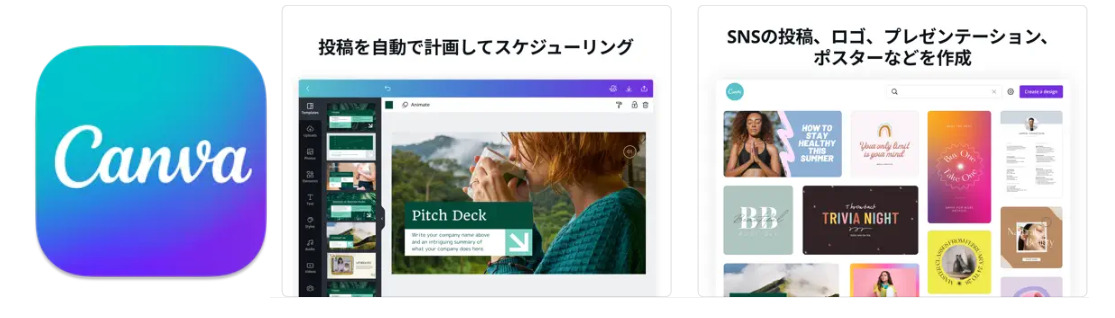
「デザインって難しそう…」と思っているあなた、Canvaに出会ったら、そんな考えが180度変わるかも!Canvaはデザイン初心者でも私のようにセンスに自信のない人でも簡単にプロっぽいデザインができるオンラインツールです。
テンプレートが豊富
ブログのヘッダー、SNSの投稿画像、名刺、ポスター…。用意されているテンプレートを選ぶだけで、オシャレなデザインが完成。
ドラッグ&ドロップ
画像や文字を好きな位置に動かすだけ。特別な技術は一切不要。
無料で使える
有料ももちろんありますが、基本的な機能は無料で使えるので気軽にデザインを楽しめます。
Procreate(プロクリエイト)
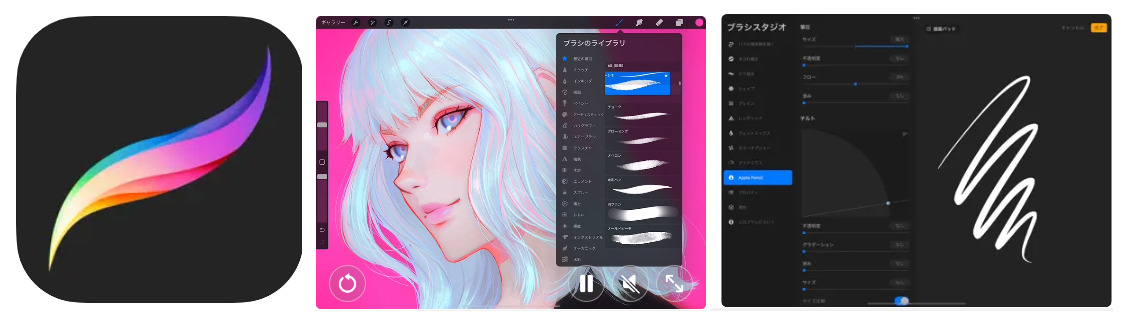
iPadとApple Pencilの組み合わせで使うと、まるで本物のアートスタジオのよう!Procreateは、イラストやアート作成に特化した有料アプリです。
ブラシの種類が豊富
水彩画のようなタッチから、鉛筆のような細かい線まで、さまざまなブラシで自由に絵を描けます。
レイヤー機能
複数のレイヤーを使って、絵を重ねたり、部分的に編集したりできるので、複雑なアートも手軽に。
動画録画機能
描いている過程を自動的に録画できるので、作品の制作過程を後で楽しむことも。
バッテリーが長時間もつ
外出先でのブログ執筆の大敵は…「バッテリー切れ」ですが、iPadは一度フル充電すれば、たっぷり10時間以上も使用できます。なので電源の場所を気にせず、好きな場所でのんびりとブログを書くことができます。
電源を気にしないで済むのって思っている以上に快適ですよね!
アプリが豊富で便利に書ける
iPadのApp Storeには、ブログ執筆をサポートするたくさんのアプリが揃っています。文章を書くアプリから、画像編集、さらにはブログのレイアウトを整えるアプリまで、あなたのブログライフをグレードアップしてくれるツールが盛りだくさん!
文章を書くのがもっと楽しく
「Ulysses」や「Bear」のようなテキストエディターは、シンプルなデザインで集中して文章を書くことができます。しかも、タグ付けやカテゴリ分けも簡単に!
画像をもっと魅力的に
「Canva」や「Procreate」を使えば、ブログに載せる画像をオリジナルでデザインしたり、手軽にイラストを描いたりできます。読者の目を引くビジュアルが作れちゃいますよ。
ブログ執筆に最適なiPadは?

ブログを書くのにiPadを使いたいけど、どのモデルがいいのか悩んでいませんか?簡単に説明しますね。
無印iPad
これはAppleの基本モデルで、初心者や予算を抑えたい人にぴったり。ブログを書くのに必要な基本的な機能が全部入っていて価格も手頃。初めてのiPadとして選ばれることも多いですね。
iPad Air
「ちょっと無印iPadよりもパワーアップしたい!」という方には、iPad Airがおすすめ。画面も大きく、色もいろいろ選べるので、自分のスタイルに合わせてカスタマイズできるのが魅力。コスパも最強なので、ちょっと本格的にブログを書きたい方にはこれ!
iPad Pro
「プロのようにブログを書きたい!」という方、こちらがおすすめ。高性能で、重い作業や高度な編集もサクサクこなせます。価格は少し高めだけど、その分の価値は十分!ブログだけでなく、動画編集やデザインなどもやりたい方には、これがベストチョイス。
iPad mini
「小さくて持ち運びやすいものがいい!」という方、iPad miniがおすすめ。画面は小さいけど、ブログを書くのには十分。カフェでのんびり書きたい方や、旅行中にブログを更新したい方にはこのサイズ感が最高。
というわけで、あなたのブログ執筆スタイルや予算に合わせた最適なiPadはどれでしたか?
iPadでのブログ執筆のツール
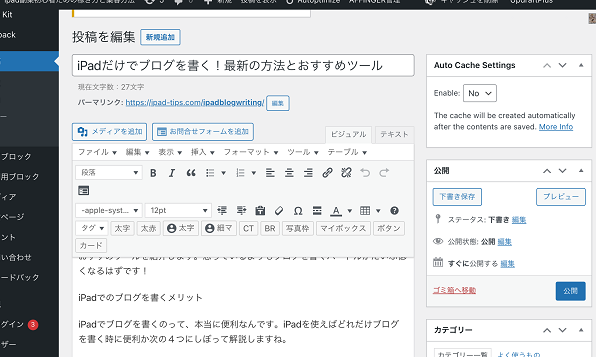
iPadでブログを書く時に便利なツールやアプリにはこんな感じのものがあります。
キーボード
iPadでブログを書く時に欠かせないツールです。
いくらiPadの画面に出るキーボードで文字を打つのに慣れていても、画面の半分キーボードに占領させると正直言って書きづらいです。絶対にキーボードは使った方がいいですよ。
Appleの「Smart Keyboard」や「Magic Keyboard」は、iPadにピッタリ合うので、まるでノートパソコンのようにサクサクと文章が打てます。と言っても、お値段的に…となる人もいると思います。その場合は家電量販店やネットでカバーと一緒になったものや折り畳みできるものなど色んなタイプのキーボードがあります。
テキストエディタ
ブログの下書きや構成を考えるときに活躍するのがテキストエディタです。ブログに直に書く人も多いですが、思わぬアクシデントでせっかく書いた文が消えてしまう…なんてことも防げるのでNotionやCraftなどのテキストエディタの使用はおすすめです。
画像編集
ブログに使う画像やアイキャッチ作成に使えるのが画像編集アプリです。
操作が簡単でプロ顔負けの画像編集が手軽にできます。
「Canva」
テンプレートが豊富で、初心者でも簡単にデザインができるアプリ。ブログのヘッダーやSNS用の画像も、サクッと作成できますよ。
「Procreate」
イラストや手書きの文字を描きたいなら、このアプリがおすすめ。Apple Pencilとの相性もバッチリで、自由な表現が楽しめます。
「Adobe Lightroom」
写真の色味や明るさを調整したいなら、このアプリがピッタリ。プロのような写真編集が、iPad上で手軽にできちゃいます。
ブログ執筆の手順とアプリ
iPadでブログを書く手順とおすすめアプリを見ていきましょう
アイディアをまとめる
まずは、何について書くか考えます。今日の出来事、お気に入りのレシピ、旅行の思い出…。何でもOK!まずはテキストエディタなどでアイディアや下書きをしてアイディアをまとめてみましょう!
おすすめアプリ: 「Notion」「Evernote」
文章を書く
アイディアが決まったら、実際に文章を書きます。初めは難しそうに感じるかもしれませんが、自分の言葉で自由に書いてみてください。
おすすめアプリ: 「Ulysses」「Bear」
画像を加工
ブログには、写真やイラストを入れると読者の興味を引きやすくなります。iPadなら手軽に画像編集ができます。
おすすめアプリ: 「Canva」「Procreate」
ブログを公開
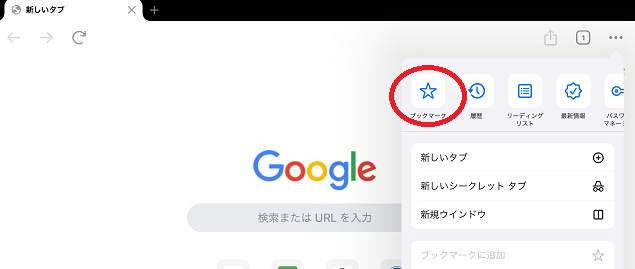
書き上げたら、好みのブログサイトにアップロードします。タイトルやカテゴリーを設定して公開ボタンを押せば完成!ブログアプリを使わない場合には、Google chromeがパソコンで使っているお気に入りが使えるので便利ですよ。
おすすめアプリ:iPadからも簡単にブログの投稿や編集ができます。
どうでしたか?iPadでブログを書くのって案外簡単そうじゃないですか?ぜひiPadを使って楽しく快適なブログライフを過ごしてくださいね!

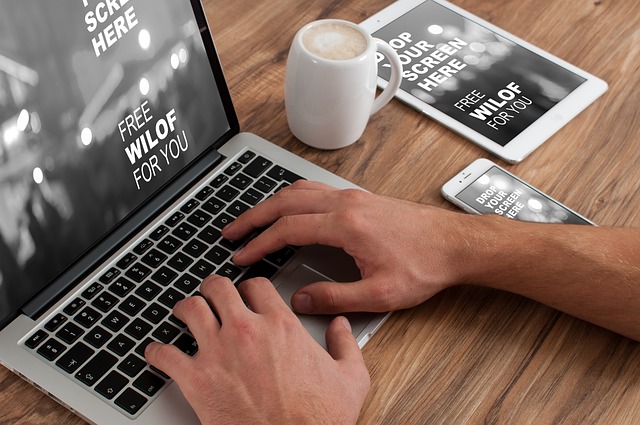
コメント